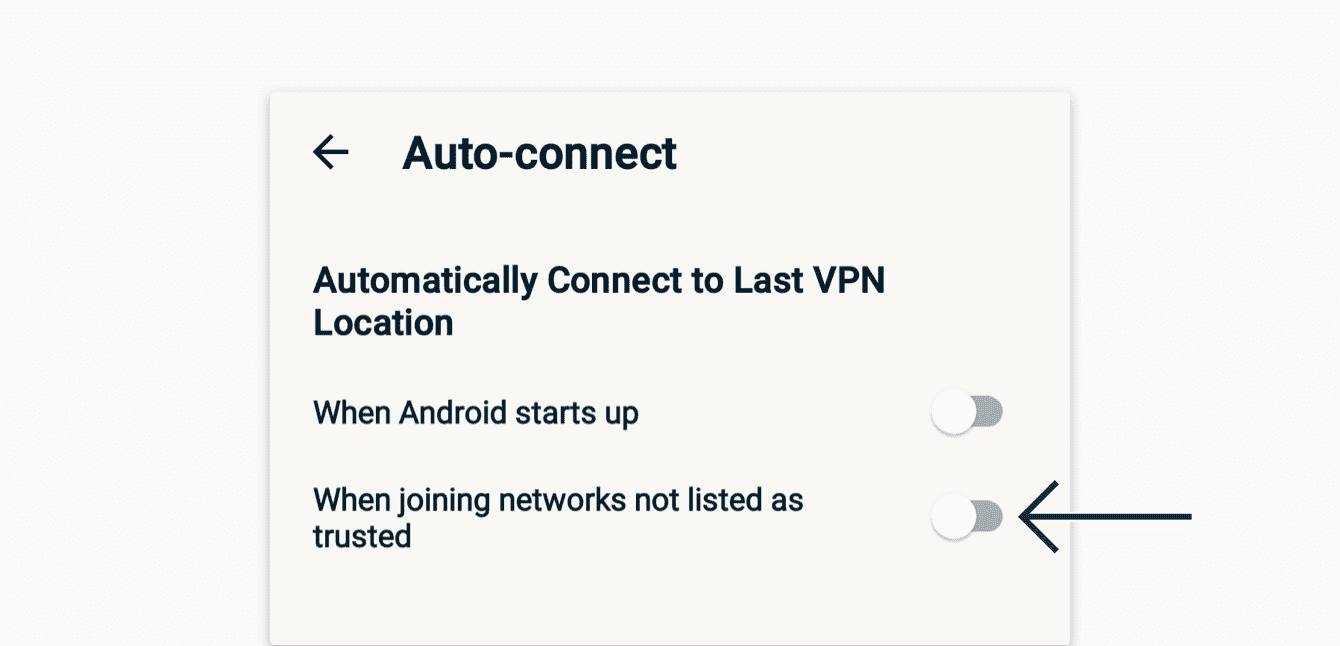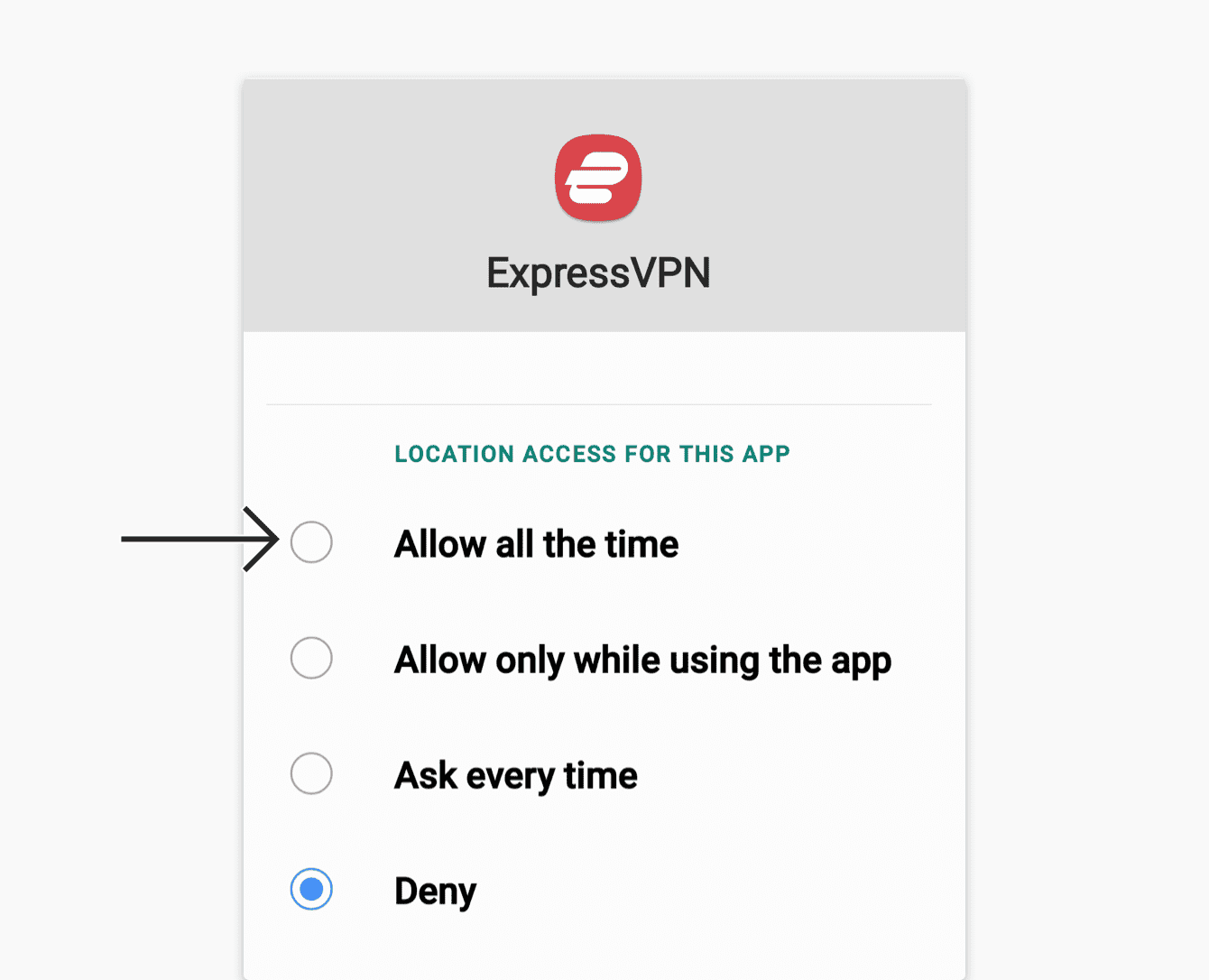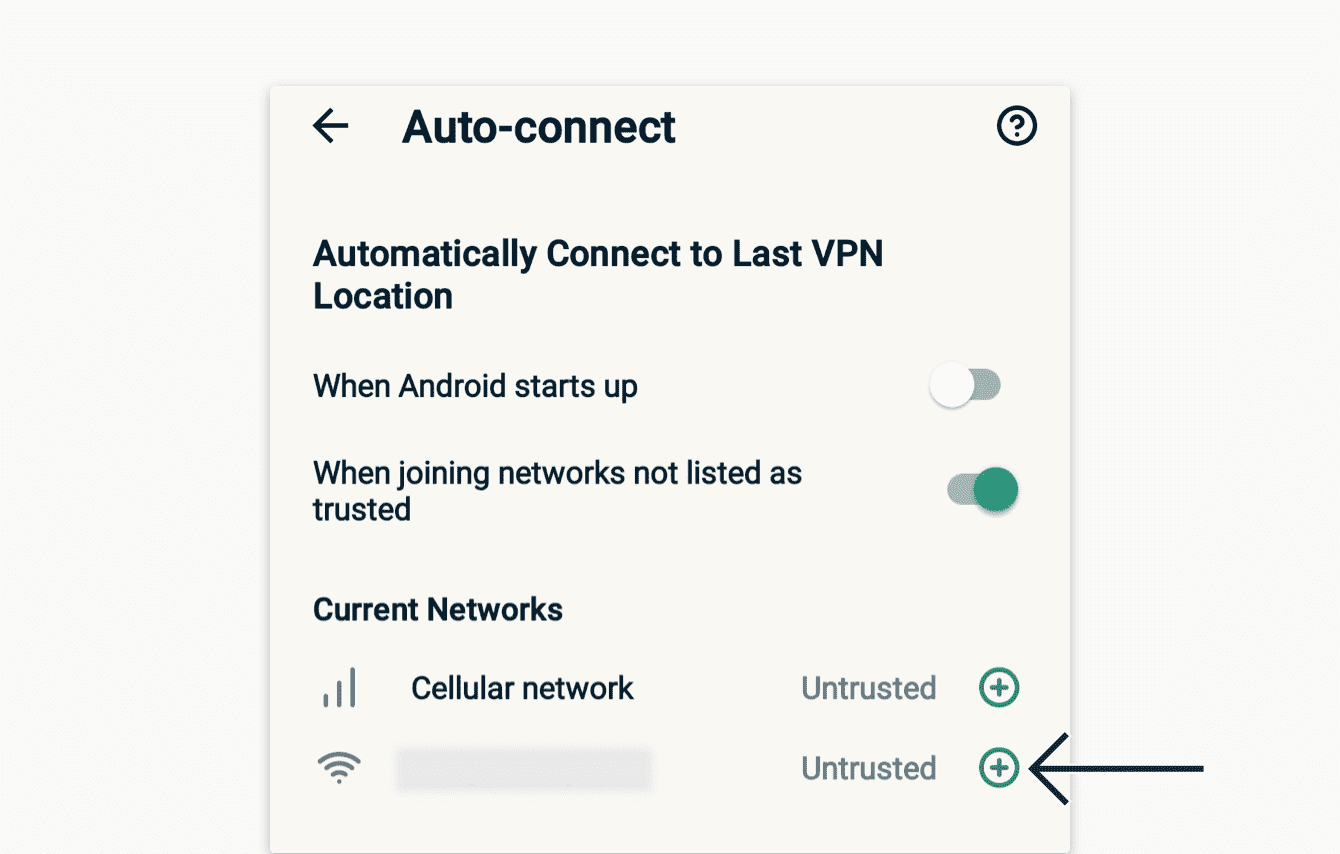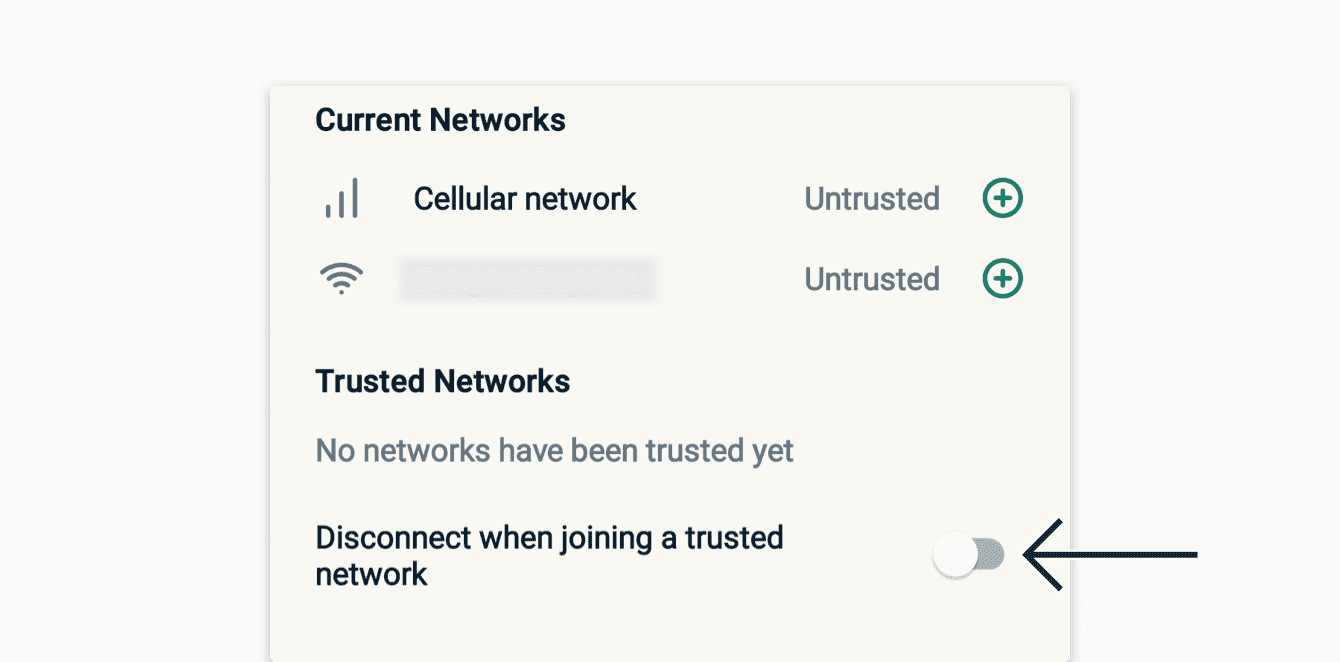Alla nätverk som du kopplar upp dig till är inte säkra, och det gäller särskilt offentligt wifi. Om du inte är ansluten till VPN när du ansluter till ett nytt nätverk kan din webbtrafik vara utsatt. ExpressVPN:s Android-app har en funktion för automatiskt anslutning som gör att VPN ansluts automatiskt när kopplar upp dig mot ett nätverk. Det skyddar din trafik när du använder internet på din enhet.
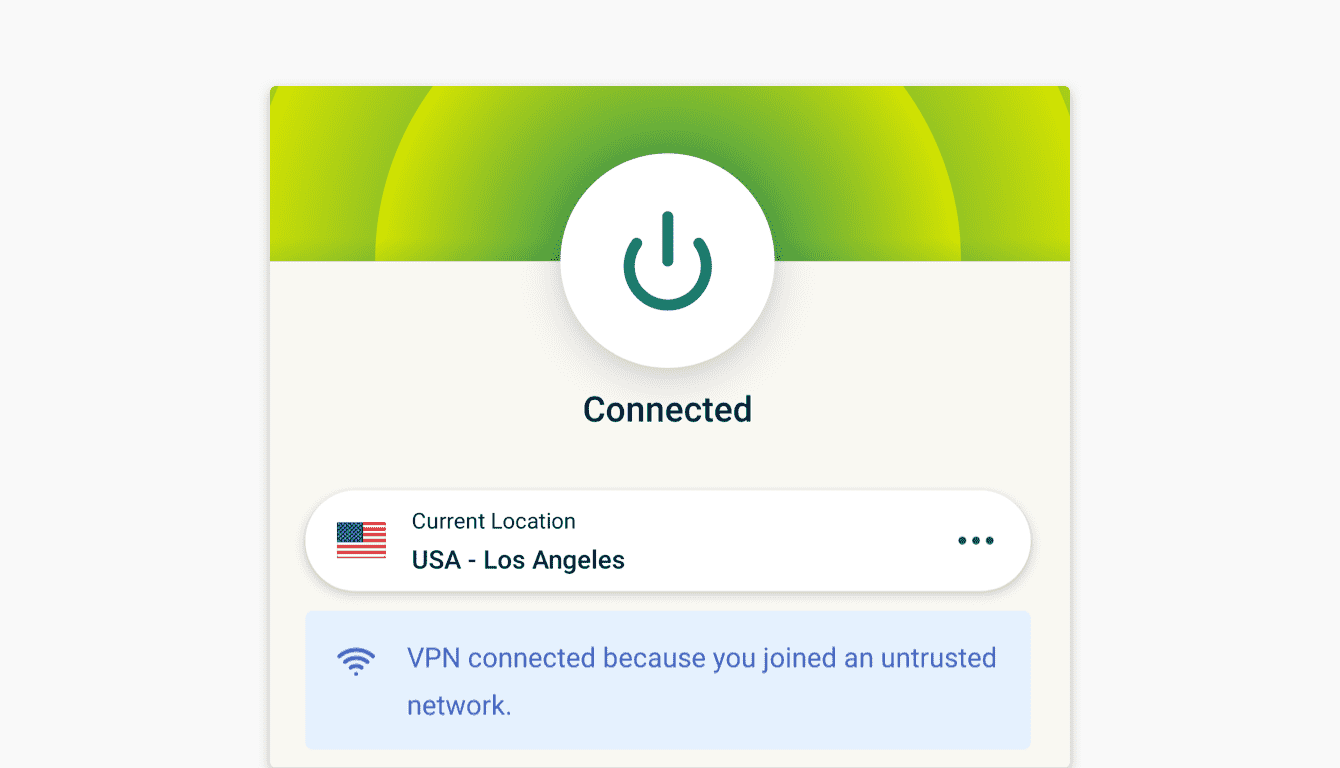
Funktionen för automatisk anslutning är inaktiverad som standard. När den är aktiverad markerar automatisk anslutning alla nätverk du ansluter till som ”otillförlitliga” för att ge dig ett komplett VPN-skydd. Det innebär att du kommer kunna:
- automatiskt ansluta till VPN när du ansluter till ett ”otillförlitligt” nätverk
- förbli uppkopplad när du byter till ett annat ”otillförlitligt” nätverk
- förbli uppkopplad när du ansluter till ett nätverk som du markerat som ”tillförlitligt”
Obs: Om du inte vill använda VPN när du ansluter till ett nätverk du litar på (t.ex. ditt hemnätverk) så kan du markera ett nätverk som ”tillförlitligt” i appens inställningar och inaktivera VPN för ”tillförlitliga” nätverk.
Gå till…
Aktivera automatisk anslutning
Markera nätverk som ”tillförlitligt” (eller ”otillförlitligt”)
Koppla från VPN när du ansluter till ett tillförlitligt nätverk
Inaktivera automatisk anslutning
Aktivera automatisk anslutning
- Öppna ExpressVPN:s Android-app och tryck på Alternativ.
- Tryck på Inställningar.
- Tryck på Automatisk anslutning.
- Aktivera När jag ansluter till nätverk som inte är listade som tillförlitliga.

Android 10 och senare kräver platsbehörigheter för att tillåta upptäckt av otillförlitliga nätverk. Om du använder Android 10 eller senare blir du ombedd att ge behörigheter till appen för att kunna använda funktionen automatisk anslutning.
- På skärmen Behörigheter krävs trycker du på OK.

- I fönstret Behörigheter krävs trycker du på ÖPPNA INSTÄLLNINGAR.
- Tryck på Behörigheter.
- Tryck på Plats.
- Tryck på Tillåt hela tiden.

Markera nätverk som ”tillförlitligt” (eller otillförlitligt)
Du kan markera nätverk som ”tillförlitligt” eller ”otillförlitligt” efter du aktiverat automatisk anslutning.
- Öppna ExpressVPN:s Android-app och tryck på Alternativ.
- Tryck på Inställningar.
- Tryck på Automatisk anslutning.
- Dina aktiva nätverk visas under Aktuella nätverk. De är som standard markerade som ”otillförlitliga”. För att markera dem som ”tillförlitliga”, tryck på
 .
.

Om du i framtiden vill markera dem som ”otillförlitliga” trycker du på ![]() bredvid nätverket som visas under Tillförlitliga nätverk.
bredvid nätverket som visas under Tillförlitliga nätverk.
Du kan också inaktivera automatisk anslutning när du ansluter till ett ”tillförlitligt” nätverk.
Koppla från VPN när duansluter till ett tillförlitligt nätverk
När automatisk anslutning är aktiverat förblir du uppkopplad till VPN när du ansluter till ett ”tillförlitligt” nätverk.
Om du inte vill använda VPN på ett tillförlitligt nätverk:
- Öppna ExpressVPN:s Android-app och tryck på Alternativ.
- Tryck på Inställningar.
- Tryck på Automatisk anslutning.
- Aktivera Koppla från när jag ansluter till ett tillförlitligt nätverk.

Behöver du hjälp? Kontakta ExpressVPN:s supportteam för att få hjälp direkt.
Inaktivera automatisk anslutning
- Öppna ExpressVPN:s Android-app och tryck på Alternativ.
- Tryck på Inställningar.
- Tryck på Automatisk anslutning.
- Aktivera När jag ansluter till nätverk som inte är listade som tillförlitliga.
Behöver du hjälp? Kontakta ExpressVPN:s supportteam för att få hjälp direkt.